Az OGG egy tárolófájl-formátum, amely hatékonyan tárolhatja az audio, video és egyéb streaming tartalmakat. Az MP4 egy újabb csodálatos videofájl-formátum, amely a felhasználók körében nagyon népszerű. Előfordulhat azonban, hogy konvertálni kíván egy MP4 videofájlt OGG fájlformátumra.
Sokan azt mondják OGG egy nyílt forráskódú fájlformátum, így az MP4 formátumhoz képest nem merül fel licenc. Néhányan azt is megtudják, hogy az OGG jobb, mint az MP4. Hogyan lehet átalakítani az MP4 hogy OGG? A legjobb MP4 – OGG konverter itt található.
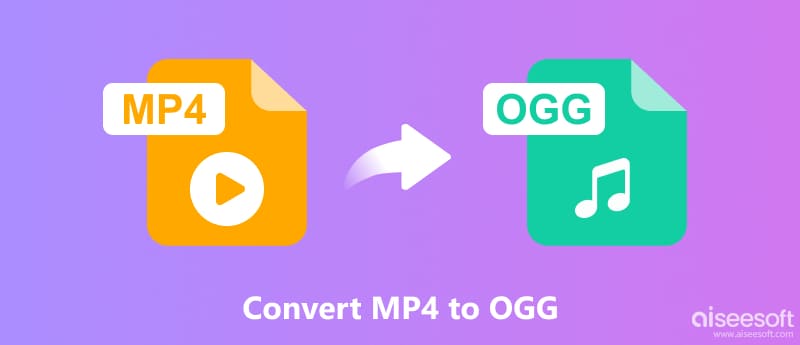
Ha a legjobb konvertert keresi az MP4-videók OGG-be konvertálásához, akkor támaszkodhat rá Aiseesoft Video Converter Ultimate neked segíteni. Ez a legjobb MP4 OGG Converter az egyik legjobb videó konvertáló szoftver a jelenlegi piacon. Számos videószerkesztő funkció is rendelkezésre áll.
100% biztonságos. Nincsenek hirdetések.
100% biztonságos. Nincsenek hirdetések.
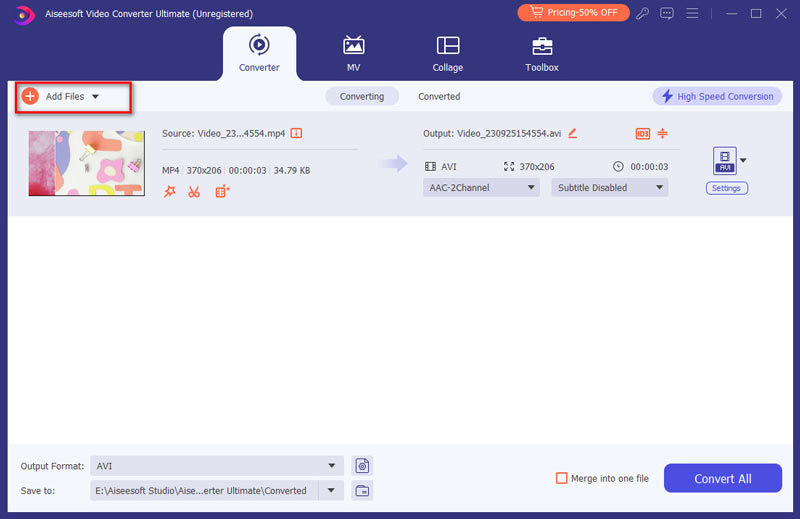
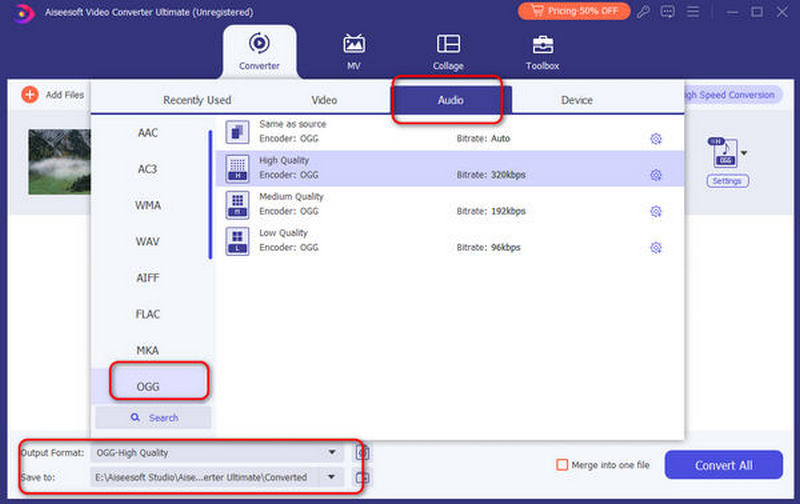
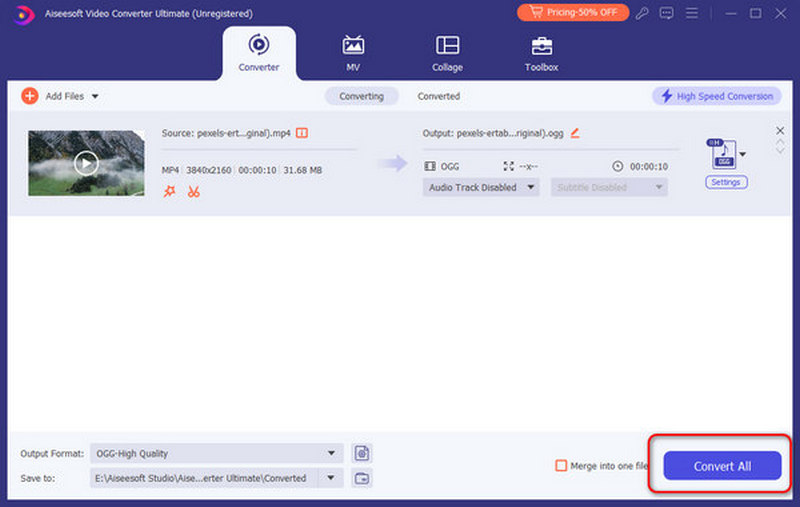
Mielőtt konvertálná az MP4-t OGG-ként, megteheti vágja le az MP4 videót hogy megkapja a kívánt videofájl klipeit a hosszú videofájlból.
Tudjon meg többet a Video Converter Ultimate-ról az alábbi videóból:


Az FFmpeg egy nyílt forráskódú szoftver, amely segít konvertálni, streamelni és lejátszani a fájlokat. Lehetővé teszi a videofájlok szerkesztését, vágását és elforgatását is. Hogy őszinte legyek, ez egy hatékony program, és jó választás a médiafájlokkal dolgozók számára. Támogatja a legtöbb médiaformátumot, mint például az MP4, OGG, MP4, AVI stb. Van azonban egy tanulási görbe a parancssorok használatához a médiafájlok feldolgozásához.
Íme néhány lépés az MP4 OGG formátumba konvertálásához az FFmpeg segítségével.
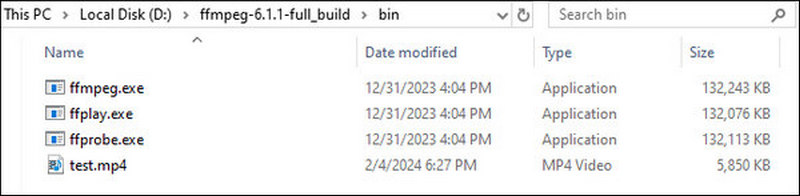
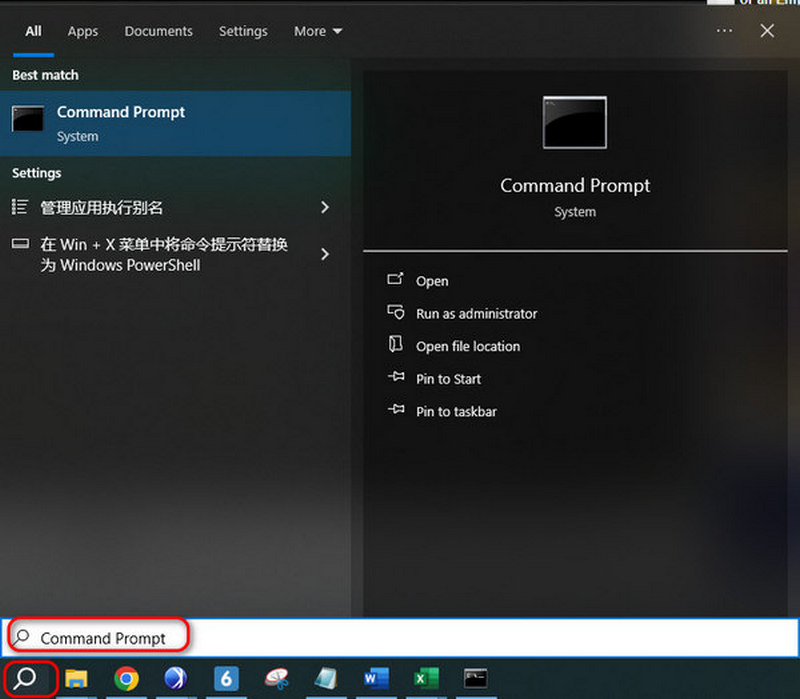
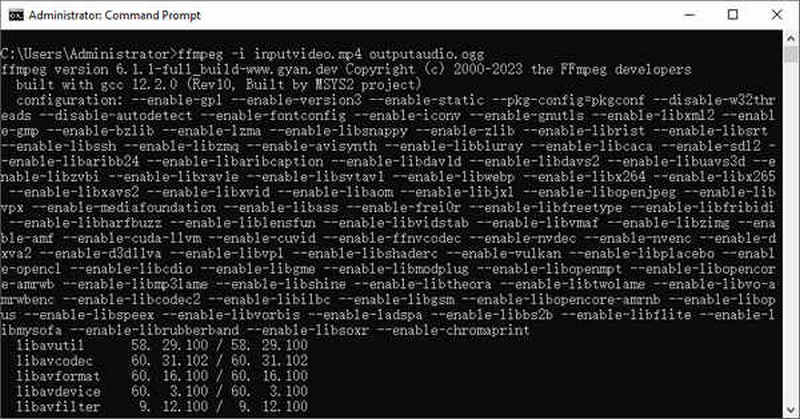
A VLC Media Player egy ingyenes, nyílt forráskódú lejátszószoftver, amely konverziót is lehetővé tesz. Támogatja a kötegelt konverziót és 23 különböző kimeneti formátumot, beleértve az MP4, OGG, TS, ASF stb.
Íme néhány lépés az MP4 konvertálásához OGG-vé a VLC Media Player segítségével.
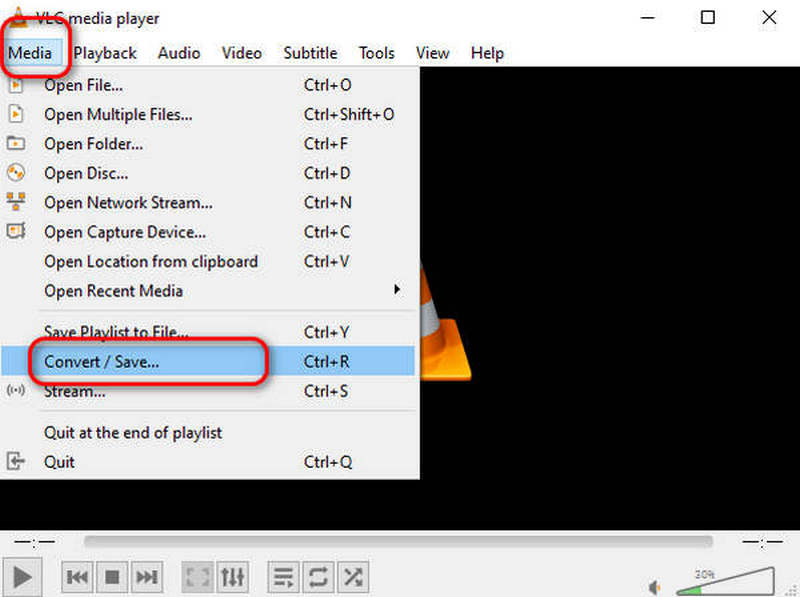
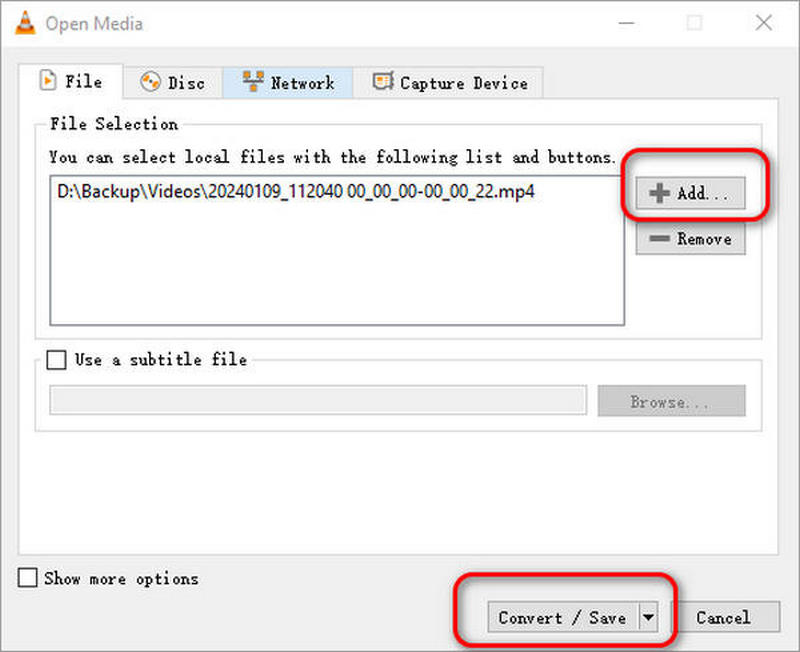
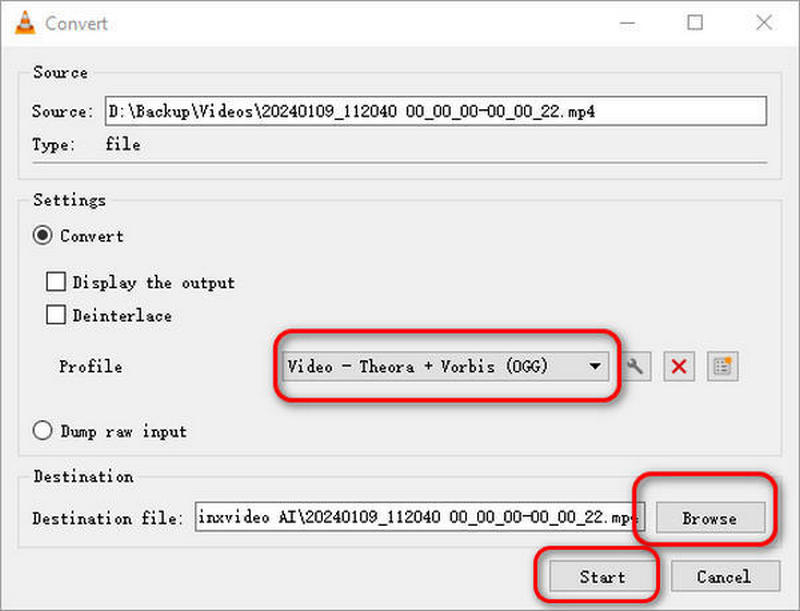
Ingyenes Video Converter egy másik eszköz az MP4 OGG formátumba konvertálására. A legújabb gyorsítási technológiának köszönhetően néhány másodperc alatt konvertálhat. Ezenkívül az ingyenes MP4-OGG konverter nagymértékben támogat minden olyan népszerű videó/audió formátumot, mint az MP4-AVI, FLV, MKV, MP4, AAC, WMA, WMV, FLAC és még sok más.
100% biztonságos. Nincsenek hirdetések.
100% biztonságos. Nincsenek hirdetések.
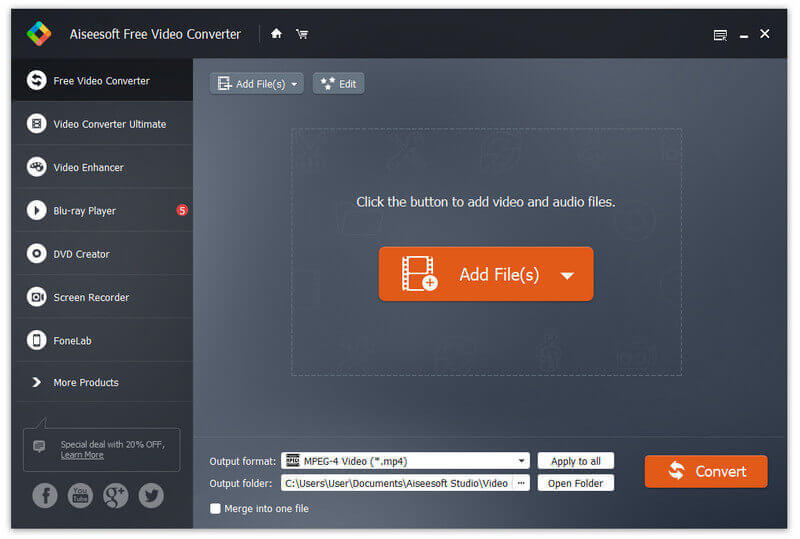
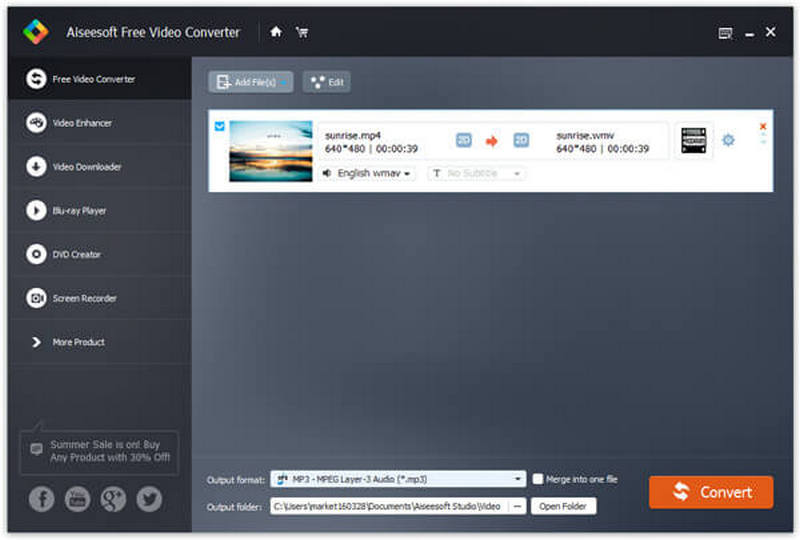

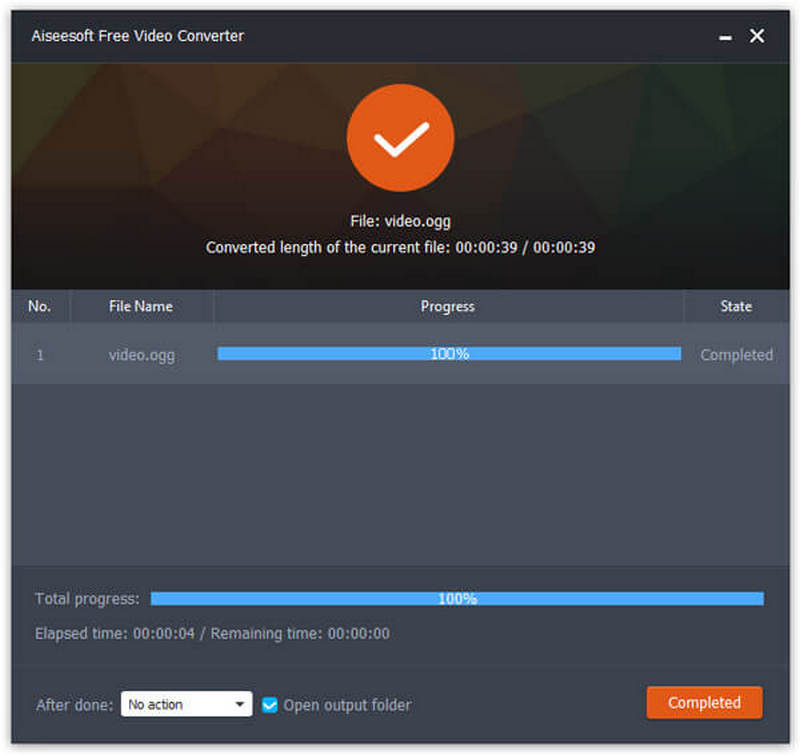
A legújabb gyorsítási technológia elfogadásával az MP4 OGG átalakítása néhány másodperc alatt megtörténik.
A Convertio egy népszerű online konverter, amely több mint 200 fájlformátumot támogat, köztük MP4, OGG, MP3, AVI stb. Lehetővé teszi a képarány, kodek, minőség és egyéb beállítások kiválasztását. Ezt az online eszközt addig használhatja, amíg böngészőt tud használni.
Íme néhány lépés az MP4 konvertálásához OGG-vé a Convertio segítségével.
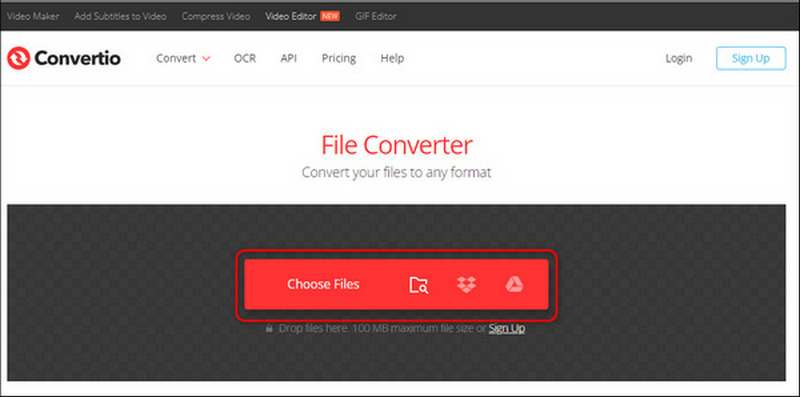
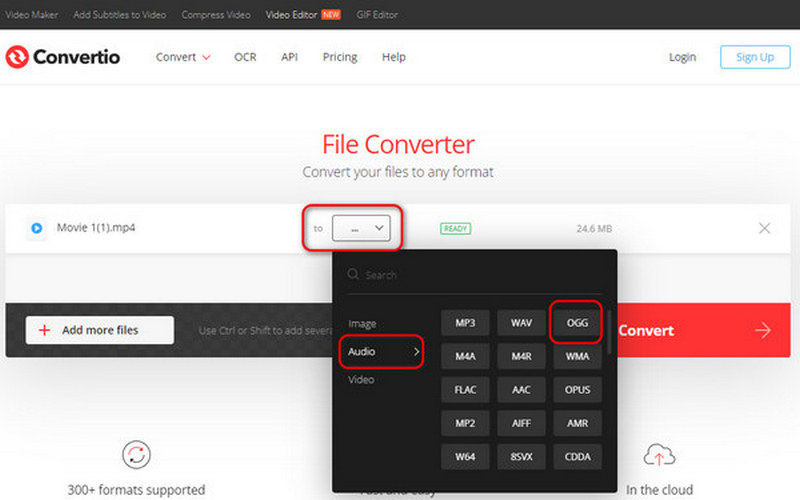
Az MP4.to egy könnyen használható eszköz, amely segít az MP4 videók online OGG formátummá konvertálásában. Számos kimeneti formátumot támogat, például MP3, GIF, WAV, MOV, OGG és még sok más. Ingyenesen konvertálhat fájlokat 2 GB-ig.
Íme néhány lépés az MP4 konvertálásához OGG-vé az MP4.to használatával.
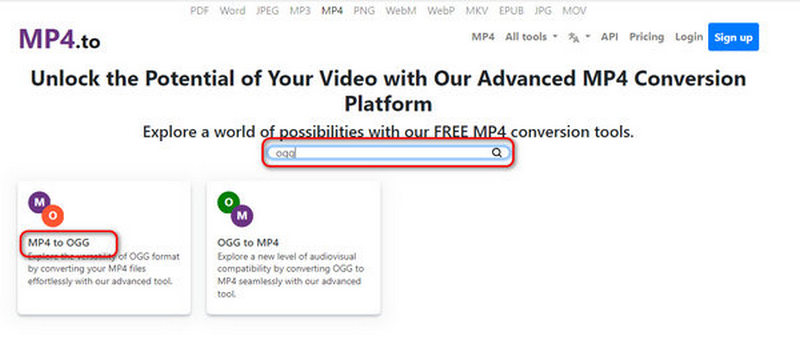
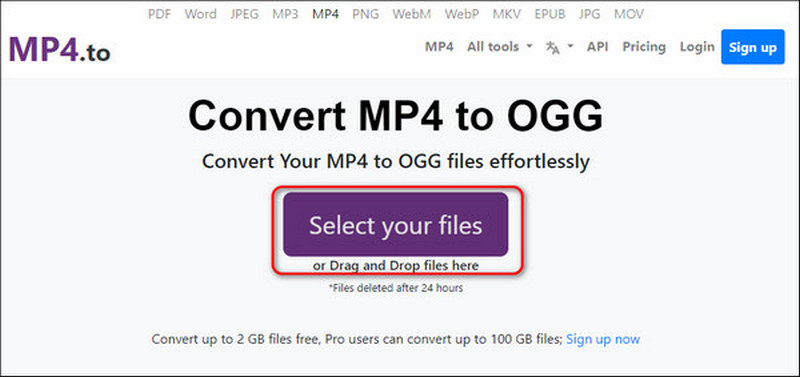
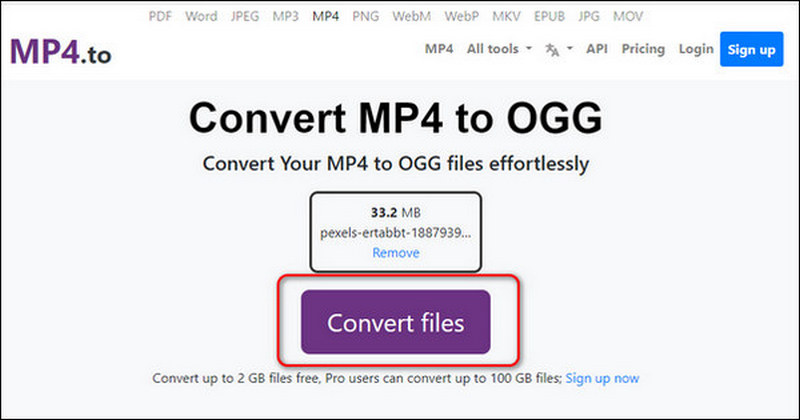
Az Office-Converter.com egy másik online konverter. Használhatja PDF, videó, hang, dokumentum és kép konvertálására. Könnyen használható, de számos hirdetést tartalmaz, amelyek befolyásolják a felhasználói élményt.
Íme néhány lépés az eszköz használatához az MP4 OGG formátumba konvertálásához.
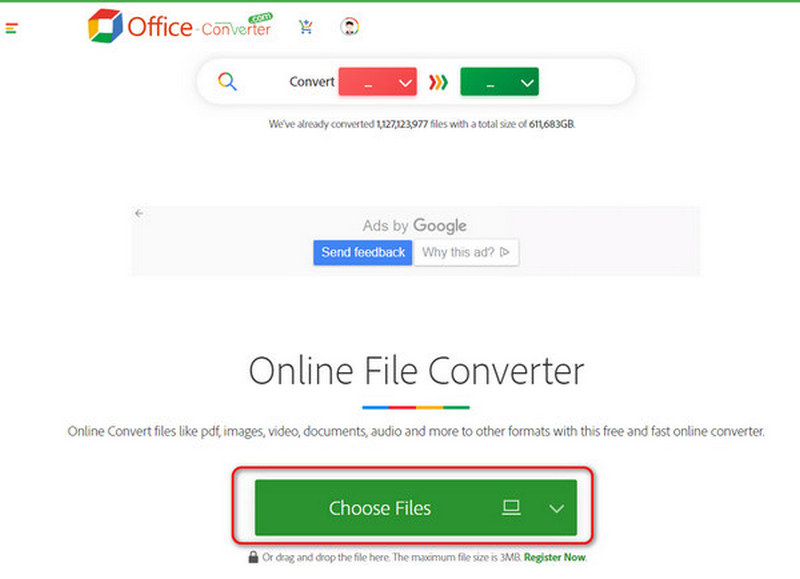
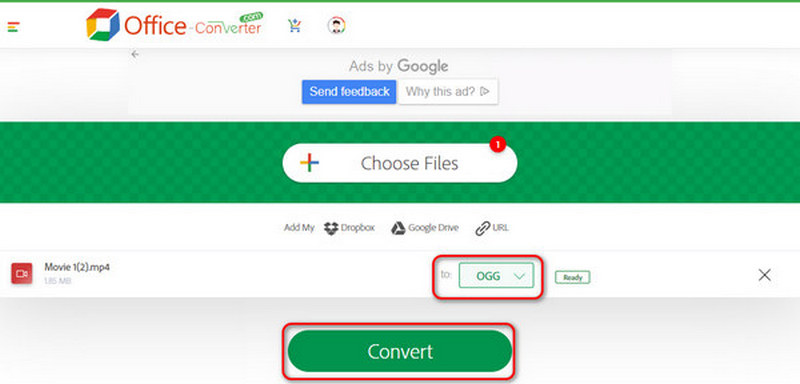
Is OGG veszteséges vagy veszteségmentes?
Általában az OGG fájlokat az OGG -Vorbis, egy veszteséges audiokodek tömöríti. De az OGG fájlok veszteségmentes FLAC-ot is használnak a hangfolyamok tömörítésére.
Mi az OGG fájlok bitsebessége?
Az OGG fájl egy tömörített hangformátum, amelynek bitsebessége csatornánként 16–128 kbps. Mekkora az OGG mérete?
Mekkora az OGG mérete?
Az OGG-fájlok fájlmérete általában 4 KB és 8 KB között van.
Következtetés
Ebben a cikkben 7 módszert mutattunk be, amelyek segíthetnek Önnek az MP4-t OGG-re konvertálja. Az online konverter sok időbe kerülhet, ha MP4 videót konvertál OGG formátumba, összehasonlítva a professzionális szoftverekkel, de nagyon kényelmes és könnyen használható. Ha a gyorsabb átalakítást részesíti előnyben, használhatja az olyan hatékony szoftvert, mint az Aiseesoft Video Converter Ultimate a médiafájlok kötegelt konvertálásához. Csak válassza ki őket igényeinek megfelelően.
Konvertálás MP4
MP4 MP4 az MP3-hoz MP4 az AVI-be MP4 - GIF MP4 a WMV-hez MP4 a DVD-re MP4 az AVI Mac-hez MP4 to DVD Converter MP4 a WebM-hez MP4 a WAV-hoz MP4 az OGG-hez MP4 az MPEG-re MP4 FLV-re MP4 - 3GP MP4 a VOB-hoz MP4 az SWF-hez MP4 - DivX MP4 to ASF MP4 - XviD MP4 vs MOV MP4 a WMA-hoz MP4 Converter MP4 átalakító Mac
A Video Converter Ultimate kiváló videó konverter, szerkesztő és javító, amellyel videókat és zenéket konvertálhat, javíthat és szerkeszthet 1000 formátumban és még sok másban.
100% biztonságos. Nincsenek hirdetések.
100% biztonságos. Nincsenek hirdetések.